
Anteriormente, você só sabia que o Samsung Bixby podia ser usado para verificar a temperatura e umidade de eletrodomésticos que funcionam com o interruptor inteligente SONOFF TH10/16 com um simples comando de voz, mas agora você também terá a capacidade de controlar mais recursos dos dispositivos SONOFF por ele.
O que é o Samsung Bixby?
Bixby é um novo companheiro no ecossistema de casa inteligente SONOFF, que permite que você realize tarefas por comandos de voz, além de suportar toque e tap. Semelhante à Siri da Apple, o Bixby é um assistente virtual considerado a Siri da Samsung, ou você pode vê-lo como a tentativa da Samsung de competir com Amazon Alexa e Google Assistant. Embora não tenha alcançado tanto sucesso quanto esses três assistentes virtuais, ainda é um ajudante indispensável para usuários Samsung e vem pré-instalado em seus celulares. Ele pode aprender a voz individual e personalizar as respostas para você.
Além disso, ele possui mais recursos de personalização do que a Siri. Com o Bixby, você pode usar comandos de voz para controlar seus eletrodomésticos, exibir seus programas favoritos, diminuir o brilho da tela, verificar o clima, receber lembretes de reuniões, abrir um aplicativo específico, ligar ou desligar todos os seus dispositivos ao mesmo tempo, entre outros.
Neste artigo, o assistente digital Bixby é apresentado para controlar dispositivos inteligentes SONOFF. Deixe o Bixby cuidar de tudo para você.
Em quais dispositivos SONOFF o Bixby está disponível?
Aqui está uma lista de produtos para dispositivos inteligentes SONOFF que funcionam com o Samsung Bixby:

Como configurar o Bixby para controlar dispositivos SONOFF?
Antes de começar, duas coisas que você precisa fazer são vincular suas contas eWeLink e SmartThing para que seus dispositivos SONOFF no eWeLink sejam sincronizados com seu smartThings app, o que faz com que o Bixby acesse seus dispositivos SONOFF via comandos de voz. Se você quiser usar sua voz para ativar diretamente o Bixby sem a necessidade de pressionar a tecla Bixby para iniciar, basta seguir o guia a seguir.
- Vá para o lado esquerdo do seu telefone Samsung e pressione a tecla Bixby (abaixo da tecla de volume).
- Na Tela Inicial, toque no ícone "Tecla Home" no canto inferior direito.
- Acesse "Como usar" e prossiga para a página de introdução "Como falar com o Bixby".
- Toque em "Configurar ativação por voz".
- Na tela de Despertar, alterne "Despertar com 'Hi, Bixby'" para "Ligado".
- Então toque em "Iniciar" para gravar sua voz.
- Após sua voz ser gravada, você verá que o despertar por voz do Bixby foi configurado com sucesso. Aqui você também pode ajustar a "Sensibilidade do despertar" para níveis Baixo, Médio e Alto para se adaptar à sua necessidade.
- Tudo configurado. Agora você pode controlar diretamente os dispositivos SONOFF dizendo "Oi Bixby, ligue ...".

O que são rotinas Bixby?
A Rotina Bixby é um recurso excelente que permite usar uma configuração simples no seu telefone Samsung para automatizar diferentes ações do seu dia a dia. Funcionando como o IFTTT (If This, Then That), você pode configurar rotinas que são acionadas de acordo com o horário, localização ou evento. Por exemplo, você pode configurar uma rotina matinal para que a lâmpada inteligente SONOFF ligue automaticamente em um horário predeterminado. Além disso, você pode definir uma cena como ação para que ela seja acionada com base em qualquer uma das três condições acima nas Rotinas Bixby.
A Samsung utiliza essa habilidade para aprender inteligências e sugerir rotinas de acordo com suas preferências de uso no seu celular, economizando seu tempo e realizando suas tarefas de forma mais eficiente.
Como configurar as Rotinas Bixby no Samsung Galaxy para controlar dispositivos SONOFF?
Neste exemplo, configurei uma rotina para que a luz conectada ao SONOFF BASICR3 ligue automaticamente quando eu acordar.
- Abra "Configurações" no seu telefone Samsung.
- Role para baixo para revelar "Recursos avançados" e acesse.
- Ative "Rotinas Bixby" para "Ligado".
- Selecione "Rotinas Bixby" para configurar uma rotina.
- Selecione uma das rotinas predefinidas, ou toque no ícone "+" no canto superior direito para configurar.
- Toque em "Próximo" para adicionar uma ação.
- Selecione "Pasta Inteligente" e depois "Ligado", toque em "Concluído".
- Adicione um nome para sua rotina e toque em "Concluído".
- A rotina foi criada com sucesso.


Além disso, você também pode definir uma cena em vez de um único dispositivo como ação em uma rotina, que será automaticamente acionada quando a condição for cumprida. Se você quiser acionar uma cena em uma rotina, antes disso, precisa primeiro criar uma cena inteligente no aplicativo SmartThings.
Aqui não será mostrado como configurar cenas inteligentes, mas aqui está uma visão geral de como você pode começar:
É isso. Você pode criar mais rotinas da mesma forma para outras cenas, ou simplesmente selecionar rotinas predefinidas nas abas já existentes.



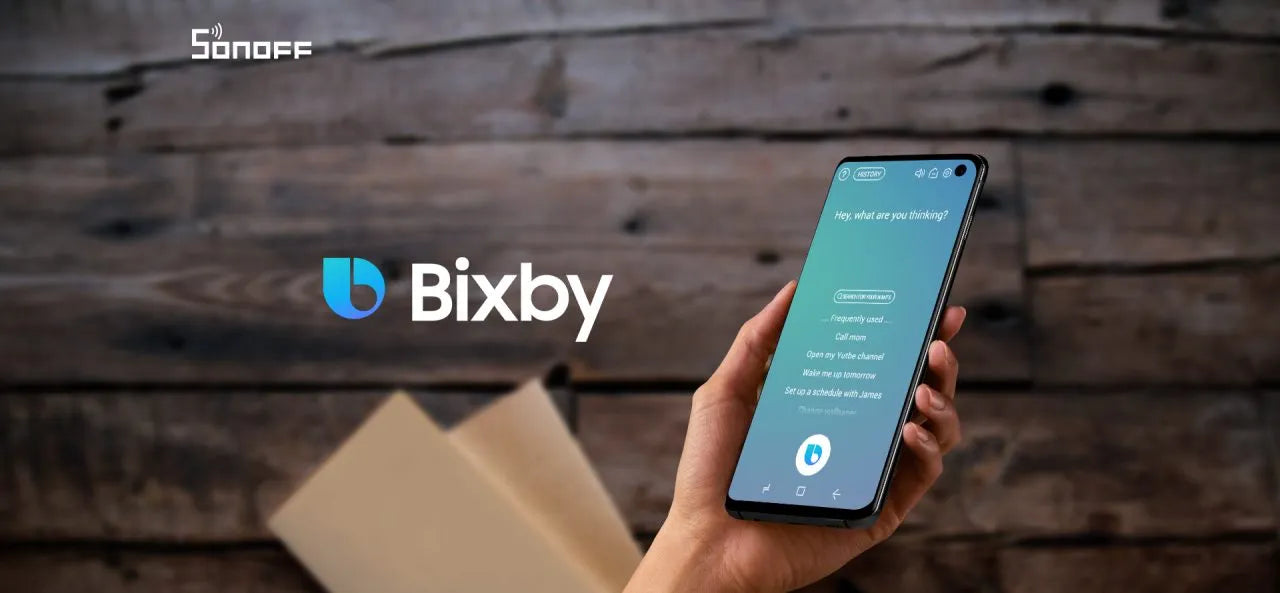

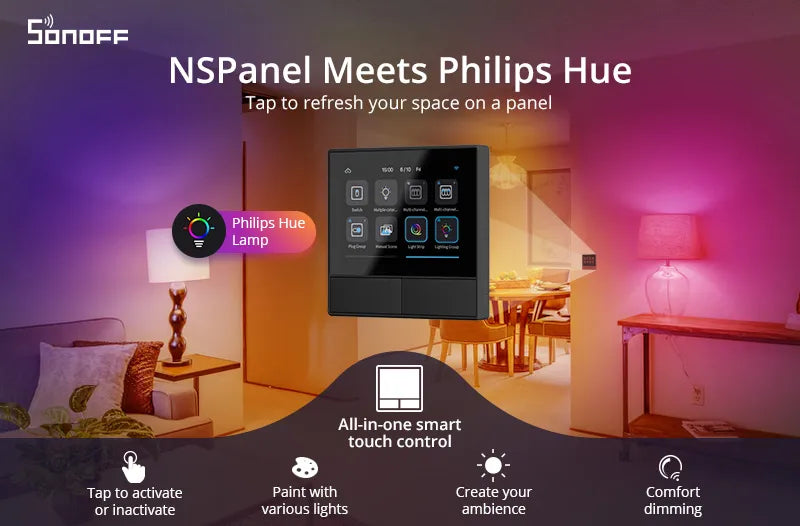

1 comentário
Om Rajput
Om Rajput
Deixar comentário
Os comentários precisam ser aprovados antes da publicação.
Este site é protegido por hCaptcha e a Política de privacidade e os Termos de serviço do hCaptcha se aplicam.